विंडोज 10 टिप: माउस कनेक्ट होने पर टचपैड को अक्षम करें
माइक्रोसॉफ्ट विंडोज 10 हार्डवेयर / / March 18, 2020
टाइप करते समय गलती से थक जाना या माउस क्लिक करना? यह टिप मदद करेगी।
विंडोज 10 में कई शामिल हैं नए बहु स्पर्श इशारों आप लैपटॉप पर अपने टचपैड के साथ उपयोग कर सकते हैं या सरफेस प्रो. हालांकि, कुछ लोग इसके बजाय एक पारंपरिक माउस का उपयोग करना पसंद करते हैं। जब आप टचपैड को पूरी तरह से अक्षम कर सकते हैं, तो आप टचपैड और अलग माउस के बीच स्विच करना चाह सकते हैं। यदि हां, तो आप USB या जब Windows टचपैड को बंद कर सकते हैं ब्लूटूथ माउस जुड़ा हुआ है। यह कैसे करना है
ध्यान दें: विंडोज 10 सेटिंग्स में विकल्प केवल तभी दिखाई देगा जब आपके पास एक सटीक टचपैड होगा। यदि आपके पास एक नहीं है, तो आप अभी भी क्लासिक कंट्रोल पैनल में माउस विकल्पों का उपयोग करके या तृतीय-पक्ष उपयोगिताओं के साथ सेटिंग्स बदल सकते हैं।
यदि आपके पास एक सटीक टचपैड है, तो आप निश्चित नहीं हैं, बस जाएं सेटिंग> डिवाइसेस> टचपैड और यदि आपके पास एक नहीं है तो आपके पास कुछ ही विकल्प होंगे।
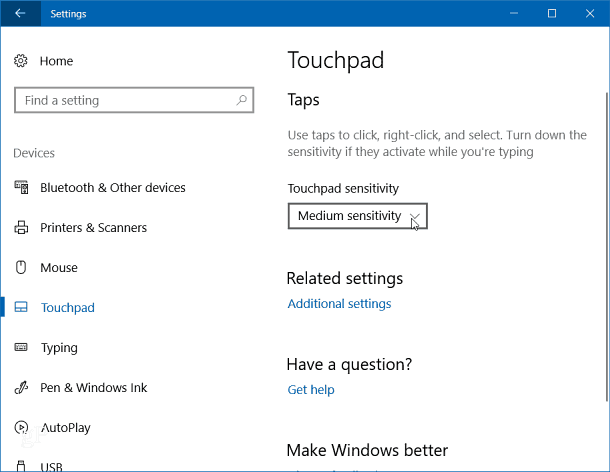
सटीक टचपैड के बिना लैपटॉप का एक उदाहरण यहां दिया गया है। ध्यान दें कि इसके व्यवहार के लिए केवल एक ही विकल्प है।
लेकिन अगर आपके पास एक सटीक टचपैड है, तो आपको कॉन्फ़िगर करने के लिए बहुत अधिक सेटिंग्स दिखाई देंगी।
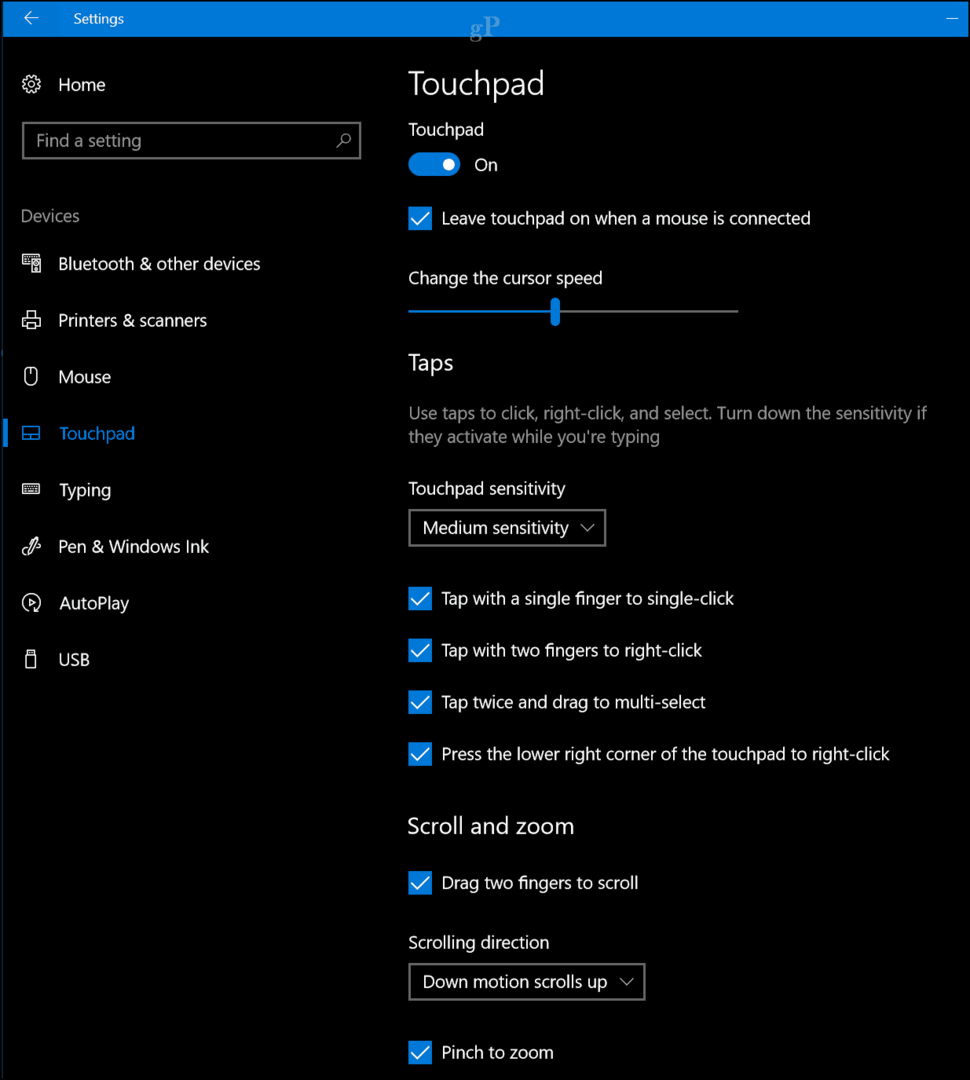
माउस कनेक्ट होने पर टचपैड को अक्षम करें
एक सटीक टचपैड के साथ इसे स्थापित करने के लिए, सिर पर सेटिंग> डिवाइसेस> टचपैड. फिर अचिह्नित "जब माउस जुड़ा हो तो टचपैड छोड़ दें" विकल्प।
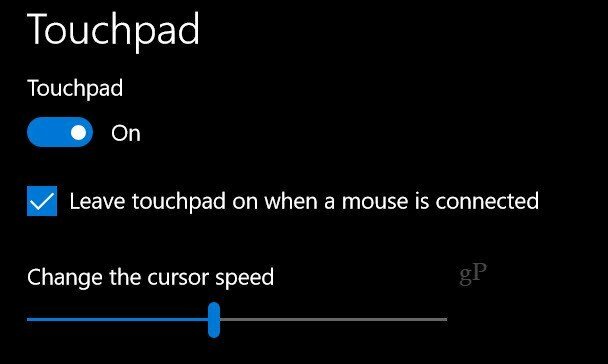
यदि आपके पास एक सटीक टचपैड नहीं है, तो आप माउस सेटिंग्स को इसमें से खोल सकते हैं क्लासिक कंट्रोल पैनल यदि आप इसे सक्षम करते हैं, तो विंडोज 10 में, या टास्कबार के अधिसूचना क्षेत्र में आइकन पर क्लिक करके।
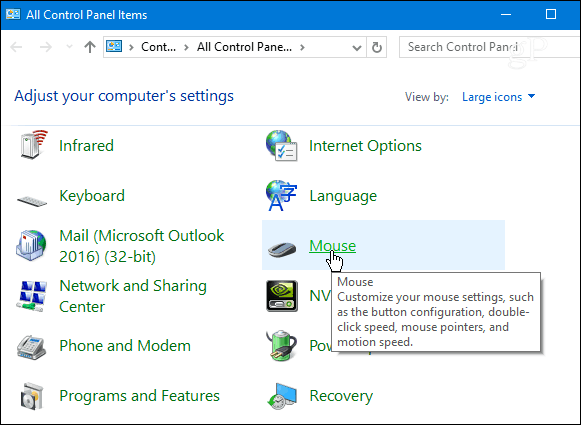
अपने लैपटॉप पर टचपैड को अक्षम करने की बात करते हुए, अन्य तरीके भी हैं जिनका आप उपयोग कर सकते हैं। उदाहरण के लिए, यदि आप नहीं चाहते हैं कि जब आप टाइपिंग कर रहे हों, तो पॉइंटर या कर्सर पूरी जगह पर घूम रहे हों TouchFreeze. या, आप पीसी का उपयोग करके समान परिणाम प्राप्त कर सकते हैं निर्माता की टचपैड उपयोगिता.
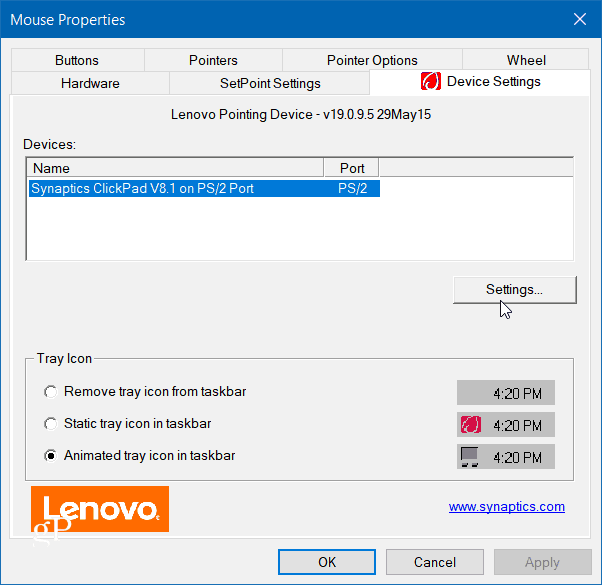
प्रत्येक सिस्टम का सॉफ्टवेयर अलग-अलग होगा, इसलिए आपको थोड़ा इधर-उधर शिकार करना पड़ सकता है और ऐसा कुछ देखना होगा जो कहता है कि यह माउस को संलग्न करने पर आंतरिक पॉइंटिंग डिवाइस को अक्षम कर देगा।
क्या आप अपने लैपटॉप पर टचपैड का उपयोग करना पसंद करते हैं, एक अलग पारंपरिक माउस, अथवा दोनों? नीचे अपनी टिप्पणी छोड़िए एवं हमें बताइये। और Microsoft के नवीनतम OS के बारे में अधिक बातचीत के लिए हमारी जाँच करें विंडोज 10 मंच.



